Hallo semuanya, kembali saya mau berbagi artikel mengenai sebuah process tools untuk windows.
Pasti kebanyakan disini pada gak ada yang tahu kan, pasti kebanyakan dari kalian menggunakan default windows. Oleh sebab itu saya mau share lagi supaya menambah wawasan anda mengenai windows (OS Khusus Buat Yang Punya Duit, Klo Gak Punya Duit Ya Pastinya Bajakan )
Beberapa tools disini bisa digunakan baik di local maupun untuk remote computer 
Caranya sangat mudah sekali, apabila anda mendapatkan server vulnerability & ingin install remote command, anda bisa menggunakan tools ini.
Oke, sudah terlalu panjang ngomongnya, langsung ajah deh.
Pertama:
- Jika anda belum menginstall pstools, maka akan tampil informasi seperti ini dalam command prompt anda.
- Cara installnya cukup mudah, copylah seluruh pstools ke directory agar bisa langsung dipanggil oleh command prompt. Misalkan lokasinya di %drive%\Windows atau di %drive%\Windows\System32 , sebagai contoh jika anda menginstall di Drive “C“, maka simpanlah file di C:\Windows atauC:\Windows\System32
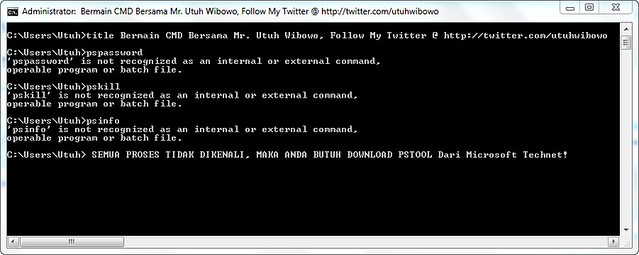
Kedua:
- Kita coba perintah pspasswd , untuk merubah password baik di local / remote komputer.
- Yang perlu diketahui adalah user apa saja yang ada di computer, caranya ketik perintan “net user“
- Saya menggunakan user “test” disini sebagai contoh:
- Selamat, sudah sukses untuk merubah password
- Jika dalam posisi remote computer, maka \\namakomputer wajib untuk di ikutsertakan, anda bisa ketikkan pspasswd /? untuk memunculkan bantuan perintah.
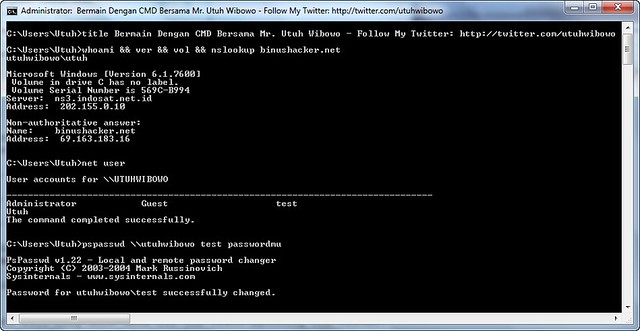
Ketiga:
- Kita akan mencoba psinfo, kegunaannya adalah agar kita mengetahui informasi yang ada didalam komputer kita / remoteable komputer.
- Langsung ajah, kita lihat informasi komputer dengan mengetikkan: psinfo atau psinfo \\utuhwibowo , jadi akan lebih baik jika menggunakan \\namakomputer, karena hal ini sangat berguna untuk komputer yang diremote agar tidak salah, berikut contohnya.
- Untuk menampilkan fitur-fitur yang disediakan, silakan ketik perintah psinfo /? untuk bantuan, disana saya menambahkah perintah psinfo \\utuhwibowo -s untuk menampilkan aplikasi apa saja yang terinstall di komputer saya.
- Tolong jangan perhatikan aplikasi “Anak Mandiri 1 – Aku Berani Sendiri v1.2” karena aplikasi tersebut punya ponakan tercinta saya. Hhaha..
 Oke lanjut, percobaan selanjutnya.
Oke lanjut, percobaan selanjutnya.
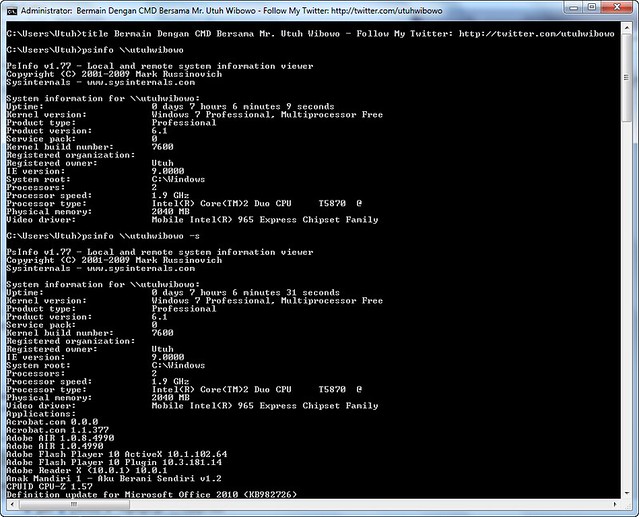
Keempat:
- Kita akan mencoba perintah pskill, hal ini digunakan untuk mematikan proses yang ada. Ingat, hal ini akan sangat berguna untuk mematikan aplikasi log-log komputer yang ada di remote komputer

- Sebaiknya anda harus memahami fungsi defaul “tasklist” yang ada di windows, tasklist digunakan untuk menampilkan proses-proses yang sedang berjalan di windows, langsung ajah liat gambar berikut:
- Disana saya mencoba mematikan proses dengan menggunakan pskill \\utuhwibowo 2892 yang disana teridentifikasi aplikasinya yaitu “SnagPriv.Exe” salah satu dari komponen SnagIt Editor.
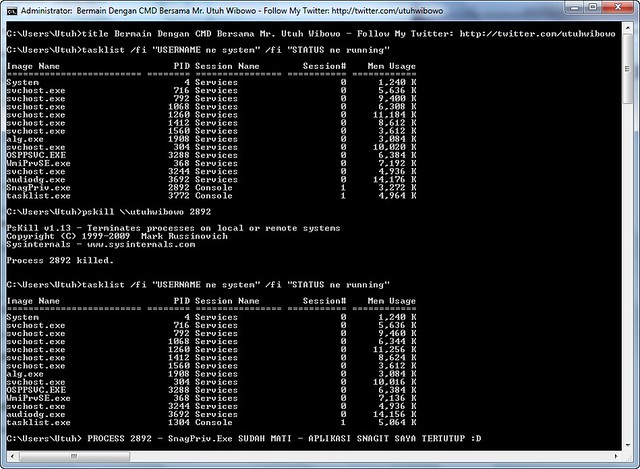
Untuk percobaan-percobaan lainnya, silakan dicoba sendiri, berikut adalah list PSTOOL yang bisa dipakai.
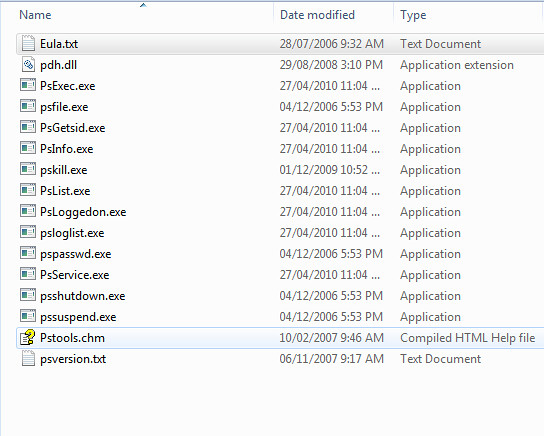
Download PS TOOLS Disini:



No comments:
Post a Comment